手把手教你设置Win10双屏显示,多屏扩展轻松搞定
时间:2025-06-21 18:41:15 297浏览 收藏
想要提升工作效率或畅玩游戏?Win10双屏显示扩展功能是你的不二之选!本文手把手教你轻松搞定Win10多屏扩展设置,从连接显示器、系统识别,到排列显示器位置、选择扩展模式,再到设置主显示器、调整分辨率,更有高级显示适配器属性设置,让你的多屏显示效果达到最佳。同时,针对Win10扩展屏幕后可能出现的鼠标乱窜、游戏卡顿等问题,提供详细解决方案,包括检查显示器排列、调整分辨率、更新显卡驱动等。此外,还分享了快速切换窗口的实用技巧,如快捷键Win+Shift+方向键、Alt+Tab、Win+Tab,以及利用任务栏、鼠标手势和多显示器管理工具等,助你玩转Win10多屏显示,效率倍增!
Win10扩展屏幕操作步骤如下:1.连接显示器并确保接口正确;2.系统自动识别或手动点击“检测”;3.在“显示设置”中排列显示器位置;4.选择“扩展这些显示器”模式;5.设置主显示器;6.调整各显示器分辨率;7.通过“显示适配器属性”进行高级设置。若鼠标乱窜,需检查排列、调整分辨率、更新驱动或使用管理工具。玩游戏卡顿可确保游戏运行在主屏、降低画质、关闭后台程序、升级显卡或使用SLI/CrossFire。快速切换窗口可用快捷键Win+Shift+方向键、Alt+Tab、Win+Tab,或通过任务栏、鼠标手势及多显示器管理工具实现。

Win10系统扩展屏幕,简单来说,就是让你的电脑画面显示在多个显示器上,从而获得更大的显示面积,提升工作效率或者游戏体验。下面就来详细说说具体的操作步骤。
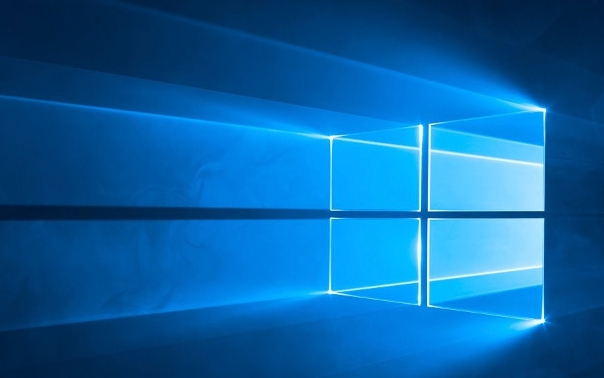
解决方案

连接显示器: 这是最基本的一步。确保你的所有显示器都通过合适的接口(HDMI、DisplayPort、VGA等)正确连接到你的电脑主机。
系统识别: Win10通常会自动识别新连接的显示器。如果没有自动识别,可以在桌面上右键单击,选择“显示设置”。

显示设置: 在“显示设置”窗口中,你会看到已经连接的显示器。如果某些显示器没有显示出来,点击“检测”按钮,让系统重新扫描。
排列显示器: 拖动显示器图标,按照实际的物理位置排列它们。这很重要,因为鼠标指针会按照这个排列在屏幕之间移动。
选择显示模式: 这是扩展屏幕的关键一步。在“多显示器”下拉菜单中,选择“扩展这些显示器”。
设置主显示器: 选择一个显示器作为主显示器。主显示器会显示任务栏和开始菜单。在“显示设置”窗口中,选中一个显示器,然后勾选“使之成为我的主显示器”。
调整分辨率: 为每个显示器设置合适的分辨率。这是保证显示效果的关键。在“显示设置”窗口中,选中一个显示器,然后在“分辨率”下拉菜单中选择合适的分辨率。
高级设置: 如果你需要更高级的设置,比如调整刷新率、颜色校准等,可以点击“显示适配器属性”进行调整。
Win10扩展屏幕后鼠标乱窜怎么办?
鼠标在多个屏幕之间移动时,如果感觉不顺畅或者乱窜,可能是因为显示器的排列不正确或者分辨率设置不当。
检查显示器排列: 确保在“显示设置”中,显示器的排列与实际物理位置一致。如果排列不正确,鼠标在屏幕之间移动时就会出现跳跃或者错位。
调整分辨率: 不同的显示器可能支持不同的分辨率。如果分辨率设置不当,鼠标在屏幕边缘移动时可能会出现问题。建议将所有显示器都设置为它们支持的最佳分辨率。
更新显卡驱动: 显卡驱动程序的问题也可能导致鼠标移动异常。尝试更新到最新的显卡驱动程序,看看是否能够解决问题。
使用多显示器管理工具: 有一些第三方多显示器管理工具,可以帮助你更方便地管理多个屏幕,比如调整鼠标移动速度、锁定鼠标在某个屏幕上等。
Win10扩展屏幕玩游戏卡顿怎么办?
在扩展屏幕模式下玩游戏,可能会遇到卡顿的问题,这通常是由于显卡性能不足或者游戏设置不当造成的。
确保游戏运行在主显示器上: 游戏默认会在主显示器上运行。如果游戏运行在副显示器上,可能会影响性能。可以在游戏设置中选择在哪个显示器上运行。
降低游戏画质: 降低游戏画质可以减轻显卡的负担,从而提高游戏流畅度。在游戏设置中,可以降低分辨率、关闭特效等。
关闭不必要的后台程序: 运行游戏时,关闭不必要的后台程序可以释放更多的系统资源,从而提高游戏性能。
升级显卡: 如果你的显卡性能不足,即使降低游戏画质也无法流畅运行游戏,那么可能需要考虑升级显卡了。
使用SLI/CrossFire: 如果你的主板支持SLI或者CrossFire,可以考虑使用多显卡来提高游戏性能。
Win10扩展屏幕后如何快速切换窗口?
在多个屏幕之间切换窗口,可能会比较麻烦。Win10提供了一些快捷键和方法,可以帮助你快速切换窗口。
使用快捷键:
Win + Shift + 左/右箭头:将当前窗口移动到左边或右边的显示器上。Alt + Tab:显示所有打开的窗口,然后可以使用Tab键选择要切换的窗口。Win + Tab:显示任务视图,可以查看所有打开的窗口和虚拟桌面。
使用任务栏: 在任务栏上,你可以看到所有打开的窗口。点击任务栏上的窗口图标,就可以快速切换到该窗口。
使用鼠标手势: 有一些鼠标支持自定义手势,你可以设置一个手势来快速切换窗口。
使用多显示器管理工具: 一些多显示器管理工具可以提供更高级的窗口管理功能,比如将窗口自动移动到指定的显示器上、锁定窗口在某个显示器上等。
今天关于《手把手教你设置Win10双屏显示,多屏扩展轻松搞定》的内容就介绍到这里了,是不是学起来一目了然!想要了解更多关于win10,快捷键,窗口切换,扩展屏幕,多显示器的内容请关注golang学习网公众号!
-
501 收藏
-
501 收藏
-
501 收藏
-
501 收藏
-
501 收藏
-
160 收藏
-
436 收藏
-
297 收藏
-
396 收藏
-
248 收藏
-
311 收藏
-
277 收藏
-
458 收藏
-
243 收藏
-
269 收藏
-
349 收藏
-
315 收藏
-

- 前端进阶之JavaScript设计模式
- 设计模式是开发人员在软件开发过程中面临一般问题时的解决方案,代表了最佳的实践。本课程的主打内容包括JS常见设计模式以及具体应用场景,打造一站式知识长龙服务,适合有JS基础的同学学习。
- 立即学习 543次学习
-

- GO语言核心编程课程
- 本课程采用真实案例,全面具体可落地,从理论到实践,一步一步将GO核心编程技术、编程思想、底层实现融会贯通,使学习者贴近时代脉搏,做IT互联网时代的弄潮儿。
- 立即学习 516次学习
-

- 简单聊聊mysql8与网络通信
- 如有问题加微信:Le-studyg;在课程中,我们将首先介绍MySQL8的新特性,包括性能优化、安全增强、新数据类型等,帮助学生快速熟悉MySQL8的最新功能。接着,我们将深入解析MySQL的网络通信机制,包括协议、连接管理、数据传输等,让
- 立即学习 500次学习
-

- JavaScript正则表达式基础与实战
- 在任何一门编程语言中,正则表达式,都是一项重要的知识,它提供了高效的字符串匹配与捕获机制,可以极大的简化程序设计。
- 立即学习 487次学习
-

- 从零制作响应式网站—Grid布局
- 本系列教程将展示从零制作一个假想的网络科技公司官网,分为导航,轮播,关于我们,成功案例,服务流程,团队介绍,数据部分,公司动态,底部信息等内容区块。网站整体采用CSSGrid布局,支持响应式,有流畅过渡和展现动画。
- 立即学习 485次学习
